كيفية استرداد كلمة مرور المنسية على Gmail
كواحدة من أقدم خدماتها ، يظل Gmail حجر الزاوية لوجود Google عبر الإنترنت. لذلك عندما تنسى كلمة مرور Gmail الخاصة بك ، ولا أريد المبالغة في الأمور هنا ، فهذا يعني أنك شبح إنترنت يطارد أروقة حياتك السابقة.
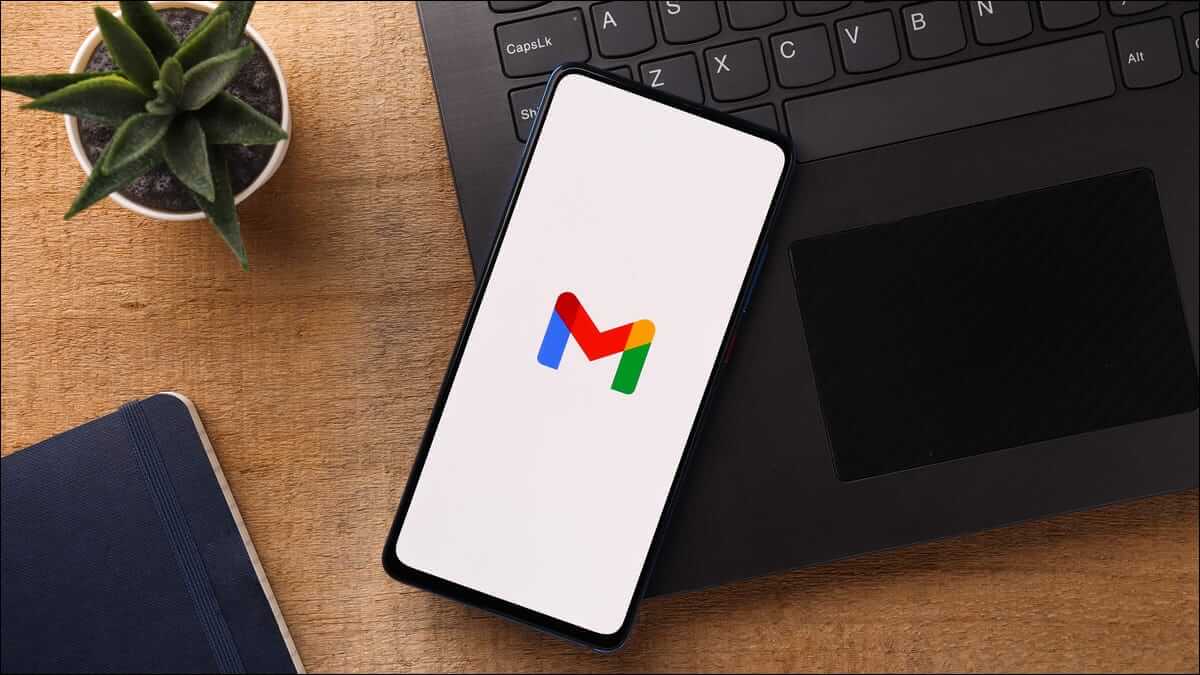
حسنًا ، الأمر ليس بهذا السوء. لكنك ستحتاج إلى تغيير كلمة مرورك والوصول إلى حسابك في أسرع وقت ممكن.
إجراء الاسترداد القياسي لـ Gmail
فقط قم بهذه الخطوات
- توجه إلى صفحة تسجيل الدخول إلى Gmail وانقر على رابط “نسيت كلمة المرور”.
- ادخل كلمة المرور الاخيرة اللتي تتذكرها. إذا كنت لا تتذكر أحدها ، فانقر على “تجربة سؤال مختلف”.
- أدخل عنوان البريد الإلكتروني الثانوي الذي استخدمته عند إعداد حساب Gmail الخاص بك للحصول على بريد إلكتروني لإعادة تعيين كلمة المرور.
لدى Gmail عدة طرق مختلفة لتأكيد هويتك واستعادة (أو إعادة تعيين) كلمة مرورك. لحسن الحظ ، تم تصميمها جميعًا في معالج صغير لطيف سيرشدك Gmail خطوة بخطوة.
يعد بدء عملية استعادة كلمة المرور أمرًا سهلاً للغاية: ما عليك سوى النقر على رابط “نسيت كلمة المرور” في صفحة تسجيل الدخول إلى Gmail. ستظهر لك بعد ذلك رسالة تطلب منك إدخال آخر كلمة مرور يمكنك تذكرها. إذا كان بإمكانك تذكر كلمة مرور صحيحة وكان لديك نظام نسخ احتياطي تم إعداده ، فسيُطلب منك بعد ذلك المتابعة بعدة طرق. إذا كنت لا تتذكر أيًا منها ، فانقر على “تجربة سؤال مختلف”.
تحديث ، 11/8/21: لم تعد Google تطلب منك إدخال أي كلمات مرور تتذكرها. بدلاً من ذلك ، سينتقل Gmail مباشرةً إلى إرسال رمز إلى عنوان البريد الإلكتروني المخصص للطوارئ أو يطلب منك المزيد من المعلومات للمساعدة في استعادة حسابك.
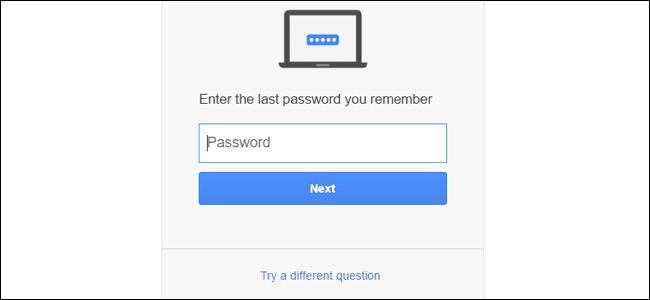
سيرسل الخيار التالي رمزًا إلى بريد إلكتروني مخصص للاسترداد ، والذي يفترض بدلاً من ذلك أن لديك بريدًا إلكترونيًا ثانويًا للاسترداد (والذي قمت بإعداده مرة أخرى عند إنشاء حساب Gmail الخاص بك في المقام الأول). سيؤدي استخدام هذا الخيار إلى إرسال رمز مكون من ستة أرقام إلى حساب بريدك الإلكتروني الثانوي (الذي لا يلزم أن يكون Gmail) والذي سيسمح لك بإعداد كلمة مرور جديدة واستعادة الوصول إلى حسابك.
تحقق من بريدك على هذا الحساب الثانوي لرؤية الرمز ، ثم أدخله لإلغاء تأمين مولد كلمة مرور جديد. قد تحتوي الحسابات الأحدث أيضًا على خيار النسخ الاحتياطي لرقم الهاتف — انظر أدناه.
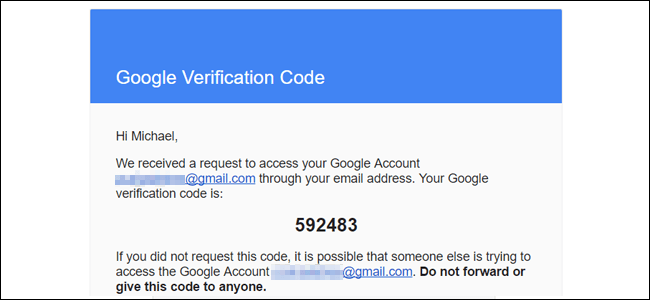
إذا لم يفلح ذلك – على سبيل المثال ، ليس لديك حق الوصول إلى الحساب الذي عينته في الأصل كنسخة احتياطية أيضًا – فانقر على “تجربة سؤال مختلف” مرة أخرى. نحن الآن ندخل في طرق أقدم وأقل أمانًا لحماية الحساب ، مثل أسئلة الأمان مثل “ما هو اسم والدتك قبل الزواج“. يجب أن تكون قادرًا على الإجابة على واحد على الأقل من هؤلاء.
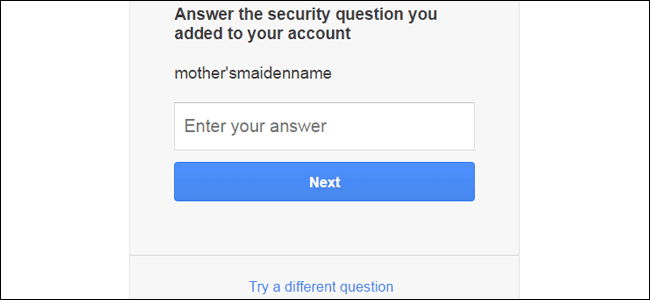
في هذه المرحلة ، قم بإنشاء كلمة مرور جديدة وقم بتأكيدها. الآن لديك حق الوصول إلى حسابك مرة أخرى. إليك كتاب تمهيدي حول كيفية اختيار كلمة مرور جديدة آمنة وسهلة التذكر.
تأمين حسابك
بعد إعداد كلمة مرور جديدة ، ستطالبك Google بالتحقق من إعدادات الأمان المرتبطة بحسابك في Gmail (وحسابك الأكبر في Google بشكل عام). نوصي بشدة بإضافة رقم هاتف وبريد إلكتروني احتياطي حالي ، إذا لم تكن لديك بالفعل مقترنة بحسابك. سيسمحون بالاسترداد بسهولة من خلال رقم التعريف الشخصي المكون من 6 أرقام والذي يتم تسليمه عبر البريد الإلكتروني أو الرسائل النصية.
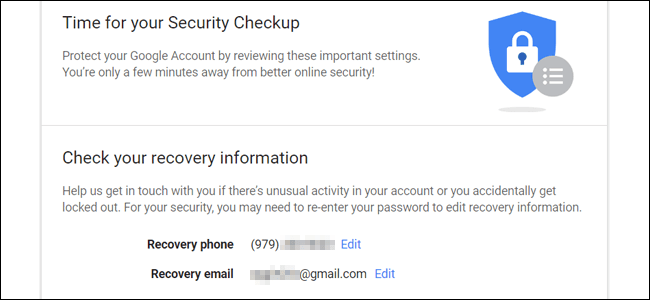
على الرغم من أن Gmail كان يدعم سابقًا أسئلة الأمان ، إلا أنه لم يعد يسمح لك بإضافة أي أسئلة جديدة ، بل قم فقط بحذف الوصول إلى الأسئلة القديمة. هذا إجراء تم وضعه لأن أسئلة الأمان تمتص نوعًا ما في توفير الأمان الفعلي. سيظل جهازك القديم يعمل طالما لم تقم بإزالته يدويًا من هذه الصفحة.
بمجرد دخولك إلى حساب Gmail الخاص بك بشكل صحيح ، توجه إلى صفحة إعدادات حساب Google بالنقر فوق صورة ملفك الشخصي (إنها فقط الحرف الأول من اسمك الأول إذا لم تقم بتعيين واحد) في الزاوية العلوية اليمنى ، ثم “حسابي.”
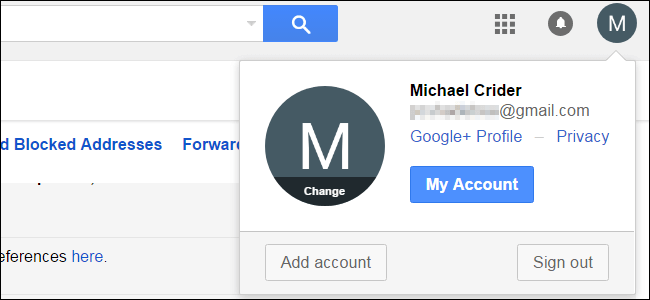
في هذه الصفحة ، انقر فوق “تسجيل الدخول إلى Google“. هنا يمكنك التحقق من البريد الإلكتروني الخاص بالاسترداد ورقم الهاتف مرة أخرى ، ومعرفة الأجهزة التي تم الوصول إليها مؤخرًا إلى حسابك ومن أي مواقع. إذا كان هناك أي شيء يبدو بعيد المنال مع هذا الأخير ، فقد يحاول شخص ما الوصول إلى حسابك لأغراض شائنة.
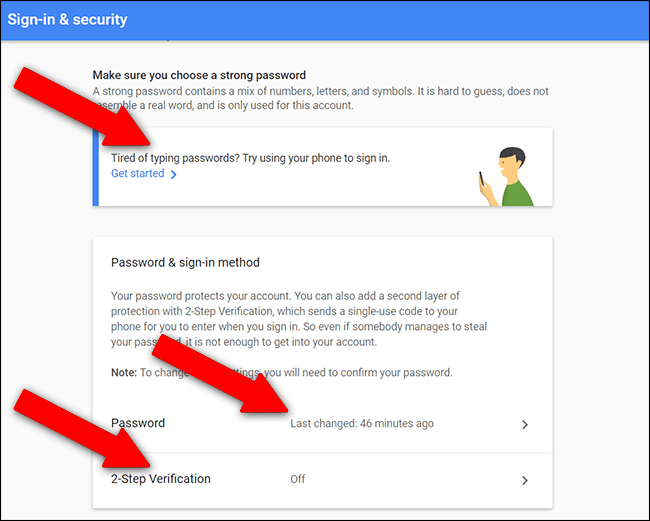
هناك خيارات أخرى في صفحة تسجيل الدخول قد ترغب في استكشافها. يوصى بشدة بإعداد المصادقة ذات العاملين ، وإذا كنت تستخدم حساب Gmail هذا على هاتفك الذكي ، فيمكنك الحصول على مطالبة بالمصادقة هناك بدلاً من كتابة كلمة مرور يدويًا على الويب.
